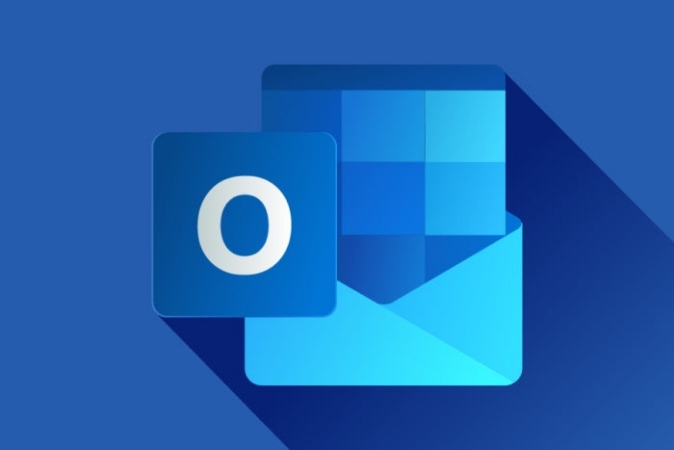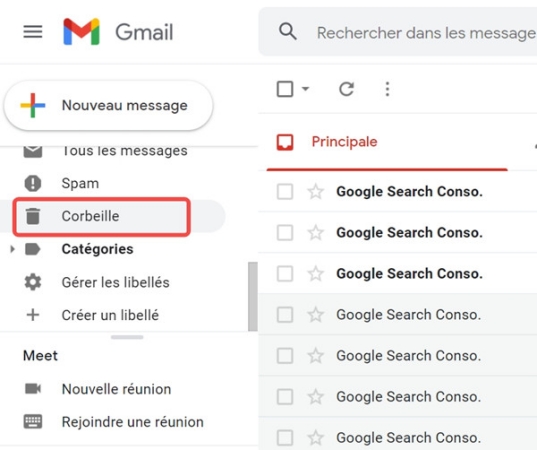Comment réparer Outlook qui ne reçoit pas les mails ?
Si Outlook ne reçoit pas d'emails, il existe de nombreuses solutions potentielles. De la re-vérification des paramètres de votre compte au transfert des anciens emails dans d'autres dossiers en passant par l'utilisation d'outils puissants de récupération de données comme 4DDiG Windows Data Recovery.
Êtes-vous confronté au problème de la non-réception des courriels dans Outlook ? De nombreux utilisateurs ont signalé qu'ils ne pouvaient pas recevoir d'e-mails dans leur boîte de réception Outlook. Pour aider ces utilisateurs, nous avons créé cet article de blog, qui fournit 8 méthodes pour résoudre rapidement et facilement le problème de non réception des emails dans Outlook. Ce guide fournira plusieurs façons de résoudre ce problème, y compris le fait de traiter le problème d'Outlook n'envoyant pas d'emails mais en recevant ou même ne recevant pas d'emails sur Hotmail. Alors, si votre compte Outlook a des problèmes de réception d'emails, lisez la suite !

Partie 1 : Pourquoi Outlook a-t-il soudainement cessé de recevoir des courriels ?
La cause la plus fréquente de l'arrêt de la réception d'e-mails par Outlook est une erreur de configuration. Si un paramètre de compte incorrect a été saisi, votre Outlook peut cesser de télécharger les nouveaux messages à partir du serveur. Les autres causes possibles sont les suivantes
- Les causes
- 1. Fichier PST corrompu :
- Le fichier PST contient tous les courriels de votre boîte de réception et d'autres données. Si ce fichier est corrompu à la suite d'une attaque de virus ou pour toute autre raison, vous ne pourrez plus recevoir d'e-mails dans votre compte Outlook.
- 2. Mauvaise connexion Internet :
- Une connexion internet lente peut interrompre le processus de livraison des courriels et empêcher ainsi les courriels entrants d'atteindre votre compte.
- 3. Version Outlook obsolète :
- Une version obsolète de Microsoft Outlook peut également entraîner des problèmes de réception du courrier électronique. Il est important de maintenir votre version d'Outlook à jour pour éviter de tels problèmes.
- 4. Problème côté serveur :
- Si votre serveur de messagerie rencontre des problèmes, il se peut que vous ne receviez pas de courriels dans Outlook.
- 5. La boîte de réception est pleine :
- Si votre boîte aux lettres est pleine, vous ne pouvez pas recevoir de nouveaux courriels. Supprimez les anciens messages inutiles et videz les dossiers "Éléments supprimés" et "Courrier indésirable" pour libérer de l'espace.
- 6. Règles relatives aux courriels :
- Il se peut que vous ayez créé par inadvertance des règles qui déplacent ou suppriment automatiquement les messages entrants. Vérifiez vos paramètres Outlook pour vous assurer qu'aucune règle n'est à l'origine du problème.
- 7. Filtres anti-spam :
- Les filtres anti-spam trop zélés peuvent déplacer les courriels entrants dans votre dossier "Courrier indésirable". Vérifiez ce dossier pour voir si les courriels s'y retrouvent.
Partie 2 : Comment résoudre le problème des courriels non reçus dans Outlook ?
Voici les meilleures méthodes pour résoudre rapidement et facilement le problème " les emails d'Outlook ne passent pas " :
Méthode 1 : Vérifiez votre filtre de courrier indésirable ou de spam
Votre client de messagerie est doté de filtres anti-spam qui vous protègent des courriels indésirables. Toutefois, il est possible que certains courriels légitimes soient classés comme spam et se retrouvent dans votre dossier "Junk" ou "Spam". Vérifiez ce dossier et marquez les courriels importants comme "Pas pourri" pour les transférer dans votre boîte de réception.
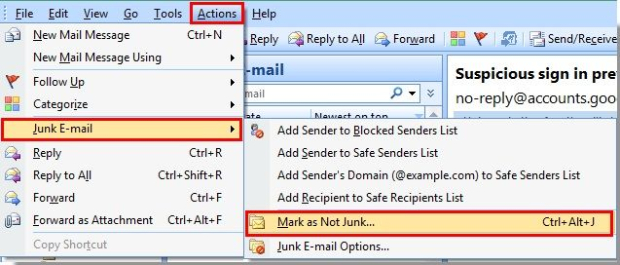
Méthode 2 : Redémarrer Outlook
Parfois, les solutions les plus simples s'avèrent les plus efficaces. Le redémarrage d'Outlook permet souvent de résoudre des problèmes temporaires qui empêchent les courriels d'apparaître dans votre boîte de réception.
Méthode 3 : Récupérer vos emails perdus d'Outlook avec 4DDiG Windows Data Recovery
Si vous ne recevez pas vos emails à cause d'une perte de données ou d'une suppression accidentelle, 4DDiG Windows Data Recovery est votre solution. Cet outil puissant est conçu pour récupérer tous les types de données perdues, y compris vos précieux emails. Son interface conviviale et sa technologie avancée vous garantissent une récupération rapide et efficace de vos emails perdus.
De plus, 4DDiG Windows Data Recovery est réputé pour ses capacités supérieures de récupération de données, même dans des situations complexes telles que les dommages au disque dur, les pannes de système ou les attaques de virus. Il s'agit de bien plus que la récupération d'emails ; il offre une solution complète de récupération de données que beaucoup d'autres outils ont besoin d'améliorer. C'est pourquoi 4DDiG pourrait être votre meilleur choix pour résoudre le problème de non réception des emails dans Outlook.
- Récupérez efficacement n'importe quel type de fichier, comme les images, les vidéos, les fichiers musicaux, les emails, etc.
- Il prend en charge plus de 100 types d'emails : MSG, PST, OST, EML, EMLX, MBOX, etc.
- Récupère les données d'un ordinateur portable/PC, d'un disque interne ou externe, d'un disque flash USB, d'une carte SD, d'un système de stockage NAS, etc.
- Récupérer les fichiers perdus suite à une suppression accidentelle, un formatage, une partition perdue, une corruption, un système bloqué, une attaque de virus, etc.
Téléchargement Sécurisé
Téléchargement Sécurisé
-
Pour commencer, téléchargez 4DDiG Windows Data Recovery et installez-le. Démarrez le programme, connectez votre clé USB à votre PC. Après cela, cliquez sur "Scan" pour commencer à trouver les emails perdus.

-
4DDiG examine immédiatement la clé USB pour trouver les données manquantes. Il y a des catégories comme Fichiers supprimés, Fichiers existants, Emplacement perdu, Fichiers RAW, et Fichiers Tag sous l'arborescence. Vous pouvez également passer à l'affichage des fichiers pour vérifier les types de fichiers tels que les photos, les vidéos, etc. En outre, vous pouvez rechercher des fichiers cibles ou utiliser le filtre pour restreindre votre recherche sur le côté droit du panneau.

-
Lorsque vous trouvez les emails perdus ciblés, vous pouvez les prévisualiser et les récupérer dans un emplacement sécurisé. En cas d'écrasement du disque et de perte permanente de données, ne les enregistrez pas sur la même partition que celle où vous les avez perdus.

Méthode 4 : Assurez-vous que votre Outlook est en mode connecté
Le mode hors connexion dans Outlook peut vous empêcher de recevoir de nouveaux e-mails. Vous pouvez le vérifier en regardant le coin inférieur droit de votre fenêtre Outlook. S'il est indiqué "Travailler hors ligne", vous pouvez aller dans l'onglet Envoyer/Recevoir et cliquer sur "Travailler hors ligne" pour remettre Outlook en ligne.
Méthode 5 : Transférer les e-mails vers d'autres dossiers
Si votre boîte de réception est pleine, les nouveaux messages ne vous parviendront pas. Déplacer régulièrement les anciens messages vers d'autres dossiers est une bonne pratique qui permet de libérer de l'espace pour les messages entrants.
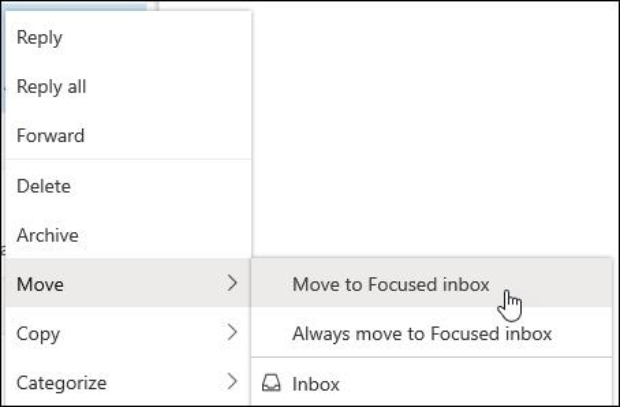
Partie 3 : Autres façons de réparer Outlook ne recevant pas les emails
Méthode 1 : Revérifier les règles d'Outlook
Les règles de messagerie permettent de classer automatiquement vos courriels dans différents dossiers. Si vous ne recevez pas certains courriels, cela peut être dû à une règle que vous avez définie. Vérifiez ces règles dans les paramètres et modifiez-les si nécessaire.
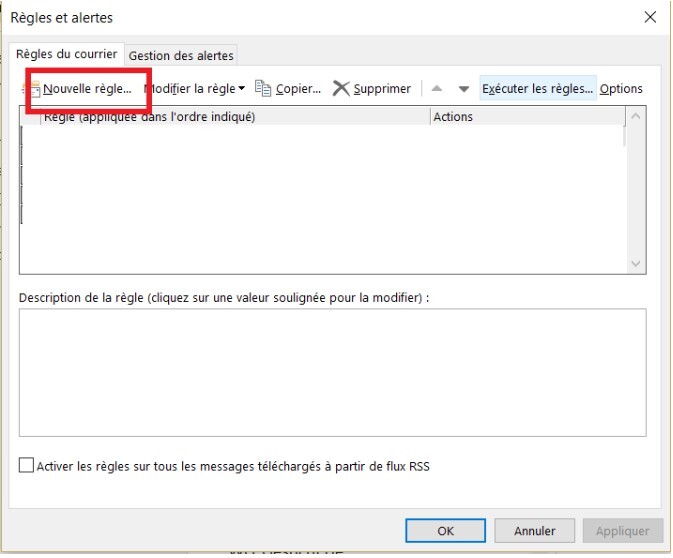
Méthode 2 : Effacer les comptes multiples connectés
Si vous avez plusieurs comptes de messagerie connectés à votre Outlook, cela peut parfois causer des problèmes de synchronisation, empêchant l'arrivée de nouveaux courriels. Pour résoudre ce problème, essayez de supprimer et de réinsérer ces comptes.
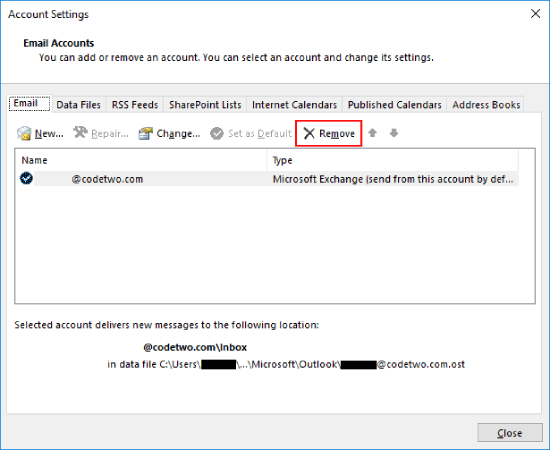
Méthode 3 : Vérifiez les paramètres de votre compte
Des paramètres de compte incorrects peuvent empêcher Outlook de recevoir des courriels. Il est essentiel de vérifier les paramètres de votre compte, y compris les détails des serveurs entrants et sortants, les numéros de port et les types de cryptage.
En appliquant ces différentes solutions, vous pouvez résoudre le problème de la non-réception des courriels par Outlook et garantir une communication fluide. Chacune de ces étapes contribue à l'éclatement de la résolution des problèmes, en abordant différents aspects du problème à différents niveaux de complexité, tout en maintenant une pertinence contextuelle et une cohérence maximales dans les solutions fournies.
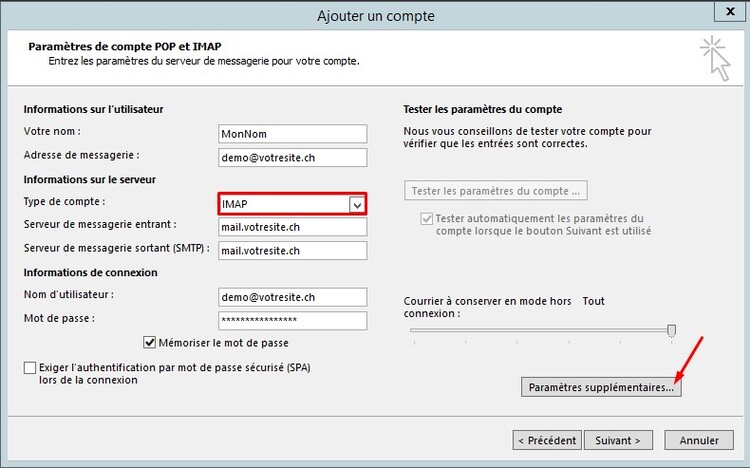
Partie 4 : FAQ
Q1 : Comment réparer Outlook qui ne reçoit pas d'emails mais peut en envoyer ?
Si Outlook ne reçoit pas d'emails mais peut en envoyer, la cause la plus probable est un problème avec les paramètres de votre compte. Vérifiez les détails de votre serveur entrant et sortant, les numéros de port et les types de cryptage pour vous assurer qu'ils sont corrects. Si vous rencontrez des problèmes de synchronisation, il se peut que vous deviez supprimer et réinsérer les comptes multiples connectés. Veillez également à ce que vos filtres anti-spam ne fassent pas preuve d'excès de zèle et ne déplacent pas les courriels légitimes dans le dossier Junk (courrier indésirable). Enfin, le redémarrage d'Outlook est une bonne méthode de dépannage, car il permet souvent de résoudre des problèmes temporaires, qui peuvent empêcher l'arrivée des courriels.
Q2 : Pourquoi Outlook n'envoie-t-il pas d'e-mails mais en reçoit-il ?
N'ayez crainte, car il peut y avoir plusieurs raisons à cette situation. Peut-être avez-vous récemment changé le mot de passe de votre compte et ne l'avez-vous pas authentifié auprès du serveur de messagerie ? Ou peut-être le serveur Outlook ou le serveur de messagerie est-il hors ligne, ce qui affecte vos capacités d'envoi de courrier électronique ? Il est également possible qu'un compte de messagerie par défaut ne soit pas présent. Quelle que soit la cause, comprendre pourquoi Outlook fonctionne mal est la première étape pour faire face à cette situation.
Q3 : Quelques conseils pour l'utilisation d'Outlook ?
Plusieurs conseils pratiques peuvent vous aider à tirer le meilleur parti d'Outlook. Pour commencer, essayez de mettre en place des règles de messagerie pour automatiser votre boîte de réception et faire en sorte que les courriels soient triés directement dans différents dossiers. Vous pouvez également sauvegarder régulièrement vos données afin d'éviter toute suppression ou corruption accidentelle et de réduire les temps d'arrêt dus à des pannes de système. Vous devriez également utiliser un outil puissant tel que 4DDiG Windows Data Recovery pour récupérer rapidement et facilement les emails perdus en cas de perte de données ou de suppression accidentelle. Enfin, envisagez d'utiliser un complément tel que Boomerang pour Outlook afin de ne pas perdre de vue les courriels importants et d'améliorer la productivité.
Conclusion
Si Outlook ne reçoit pas de courriels, il existe de nombreuses solutions potentielles. De la re-vérification des paramètres de votre compte au transfert des anciens emails dans d'autres dossiers, en passant par l'utilisation d'outils de récupération de données puissants comme 4DDiG Windows Data Recovery, vous pouvez résoudre le problème d'Outlook ne recevant pas les emails rapidement et efficacement. De plus, l'utilisation de conseils d'experts tels que la mise en place de règles de messagerie ou l'utilisation du module complémentaire Boomerang pour Outlook vous aidera à optimiser votre productivité avec le célèbre client de messagerie de Microsoft. Si l'une de ces étapes vous semble intimidante ou si vous avez besoin d'aide pour résoudre ce problème, n'hésitez pas à nous contacter dès aujourd'hui !
Articles Liés
- Accueil >>
- Récupérer Fichiers >>
- Comment réparer Outlook qui ne reçoit pas les mails ?